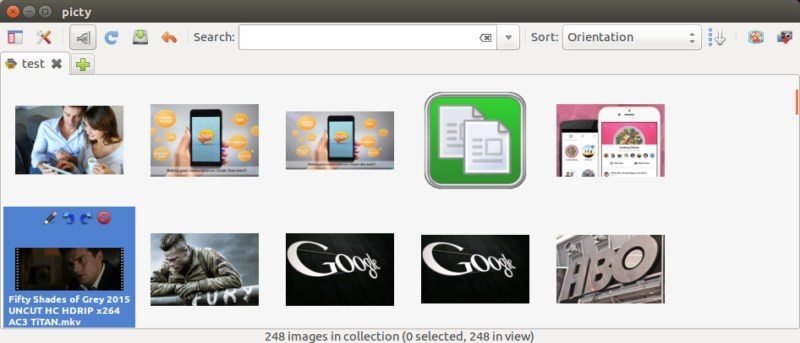Основное использование
ttps://saintist.ru/wp-content/uploads/2024/05/picty-thumbnail.png" alt="пикти-миниатюра">Смартфоны не только дали нам возможность оставаться на связи 24 часа в сутки, 7 дней в неделю, они также дали нам возможность быстро делать все больше и больше фотографий. Хотя хорошо запечатлеть каждый драгоценный момент, со временем становится очень сложно управлять таким количеством изображений. Что именно вам нужно, так это хороший менеджер фотографий, который поможет вам управлять своими коллекциями.Если вы используете Linux и ищете хороший менеджер фотографий, я бы порекомендовал вам попробовать Picty. Он не только прост в использовании, но также может поддерживать большие коллекции фотографий (более 20 000 изображений). В этой статье мы обсудим основы этого инструмента, включая его функции, а также способы его загрузки и установки в Ubuntu.
Примечание : все примеры и инструкции, представленные в этой статье, проверены на Ubuntu 14.04 LTE.
Пикти
Picty, согласно официальной документации, — это менеджер фотографий, разработанный для управления метаданными и подхода к обработке изображений без потерь. Для тех, кто не в курсе, метаданные — это информация об изображениях (например, дата, время и т. д.), которая встроена в них вместе с пикселями.
В Picty поддерживается подход без потерь: информация об изображениях, включая инструкции по обработке изображений, записывается в виде метаданных: исходные пиксели изображения никогда не изменяются, что позволяет сохранять изображения такими, какими они были сняты на вашу камеру.
Загрузить и установить
Если вы используете Ubuntu или любой друго
Пикти
Linux на основе Debian (например, Mint), выполните следующий набор команд, чтобы загрузить и установить менеджер фотографий в вашей системе:sudo add-apt-repository ppa:damien-moore/ppa sudo apt-get update sudo apt-get install picty
Вы также можете установить инструмент из исходного кода — прочитайте инструкции зде При первом запуске Picty вы увидите следующее окно: Как видите, первым шагом является создание новой коллекции, что вы можете сделать, направив инструмент в локальный каталог или в свою учетную запись Flickr (см. изображение ниже). Вы также можете создать коллекцию с устройства, подключенного к вашей системе. В моем случае я попытался создать новую коллекцию под названием «тест», указав инструмент в локальном каталоге «Загрузки»: и коллекция была успешно создана: Теперь вы можете открыть отдельные изображения и найти несколько параметров (см. верхнюю часть открытого изображения, показанное ниже), которые можно применить к ним. Вот некоторые важные функции, которые предлагает Picty: Другие функции включают базовое редактирование изображений, добавление тегов к изображениям, поддержку нескольких мониторов и многое другое. Picty предлагает множество функций без ущерба для производительности, простоты использования и простоты пользовательского интерфейса. Чтобы получить поддержку, а также узнать больше о менеджере фотографий, вы также можете перейти к его Страница группы Google .Загрузить и установить
ьзование
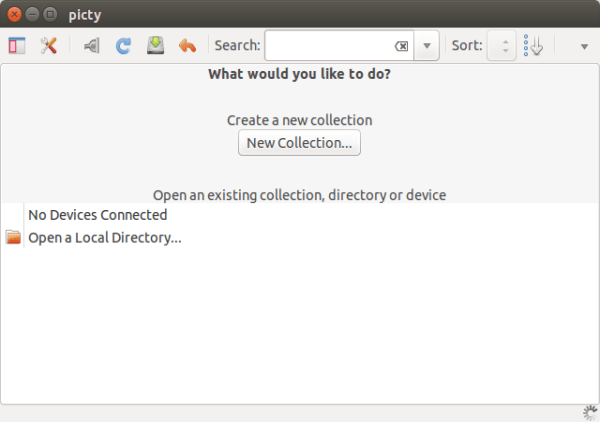
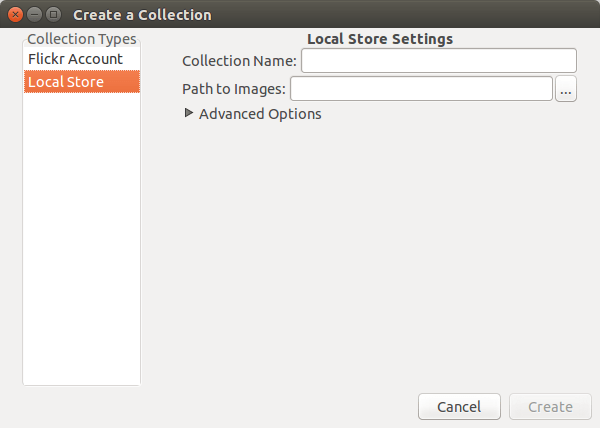
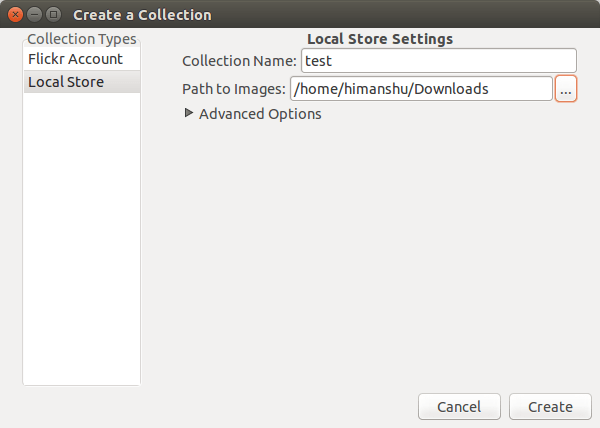
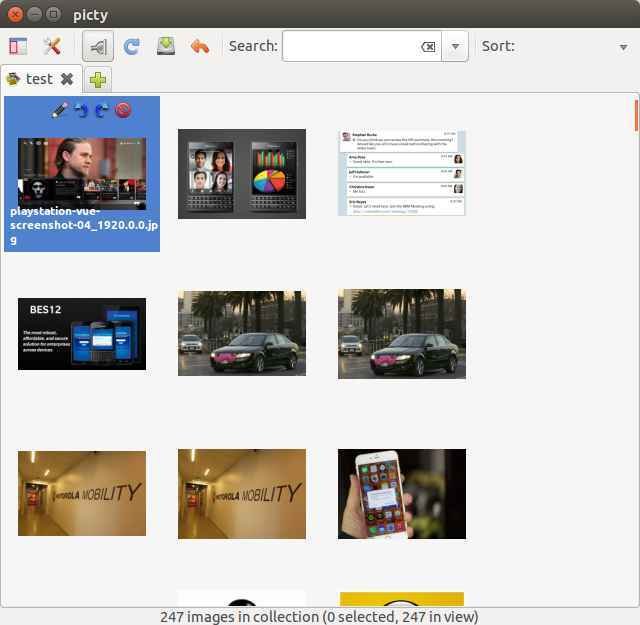
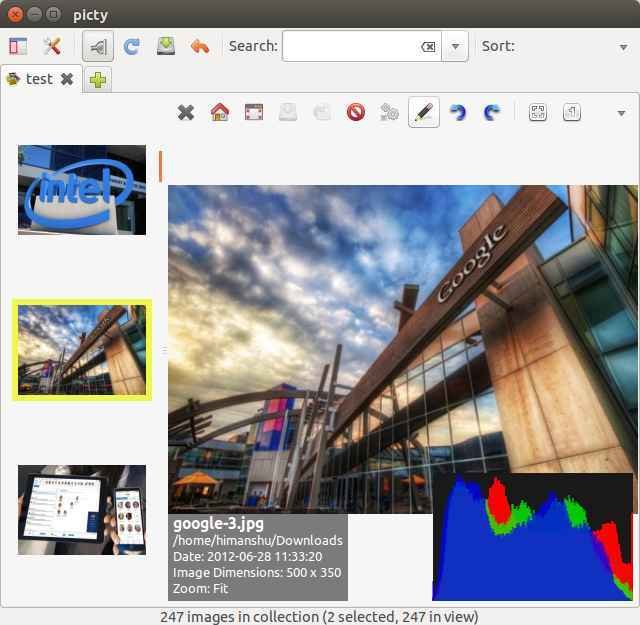
Функции
Заключение
Функции
Заключение